PS如何设置图片像素大小?
设·集合小编 发布时间:2023-03-07 17:51:31 159次最后更新:2024-03-08 10:57:48
PS如何设置图片像素大小?在一些网站平台上当我们上传图片都会因为像素限制导致上传不了,那么遇到这种情况我们就可以使用PS来设置图片的像素大小,那么下面设·集合就将方法分享给大家。
工具/软件
硬件型号:戴尔灵越15
系统版本:Windows7
所需软件:PS CS6
方法/步骤
第1步
第一步在我们的电脑里面打开软件,如下图所示:

第2步
第二步点击“文件->打开”,选择要设置的图片,如下图所示:

第3步
第三步打开图片之后,点击“图像->图像大小”,如下图所示:
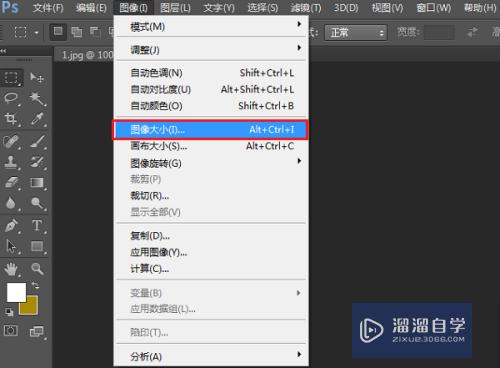
第4步
第四步进去之后,默认的会缩放样式,和约束比例,如下图所示:
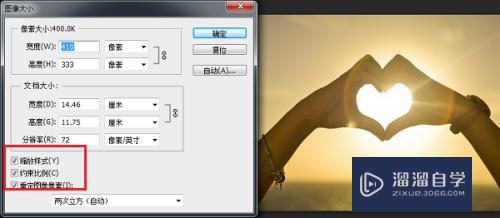
第5步
第五步我们取消缩放样式,约束比例的勾选,重新设置宽高,如下图所示:
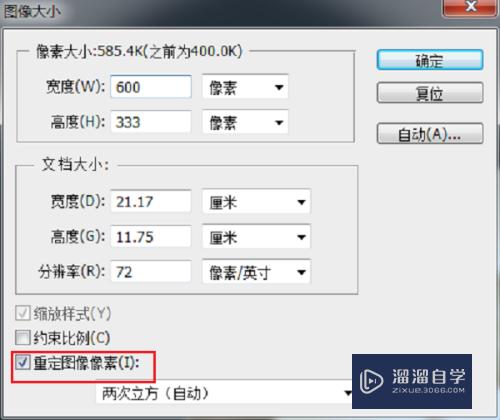
第6步
第六步我们可以看到图片已经重新设置宽高了,如下图所示:

注意/提示
好啦,本次关于“PS如何设置图片像素大小?”的内容就分享到这里了,跟着教程步骤操作是不是超级简单呢?更多关于软件使用的小技巧,欢迎关注设·集合哦!
- 上一篇:PS怎样导入素材?
- 下一篇:Photoshop如何导入笔刷?
相关文章
广告位


评论列表